
Crearea de linkuri către o pagină web, un e‑mail, un număr de telefon sau un diapozitiv în Keynote pe Mac
Puteți transforma textul sau anumite obiecte (forme, linii, imagini, galerii de imagini, filme, desene, casete de text, ecuații, grupuri de obiecte și desene animate) într-un link care:
Sare la alt diapozitiv
Deschide un site web sau un mesaj e-mail
Apelează un număr de telefon
Puteți edita textul sau destinațiile linkului sau le puteți elimina pentru ca textul să se comporte din nou ca un text normal.
Adăugarea unui link
Faceți Control-clic pe un obiect, pe o casetă de text sau pe textul selectat pe care doriți să îl transformați în link, alegeți Adaugă un link, apoi alegeți o destinație (Diapozitiv, Pagină web, E-mail sau Număr de telefon).
Specificați detaliile pentru destinație:
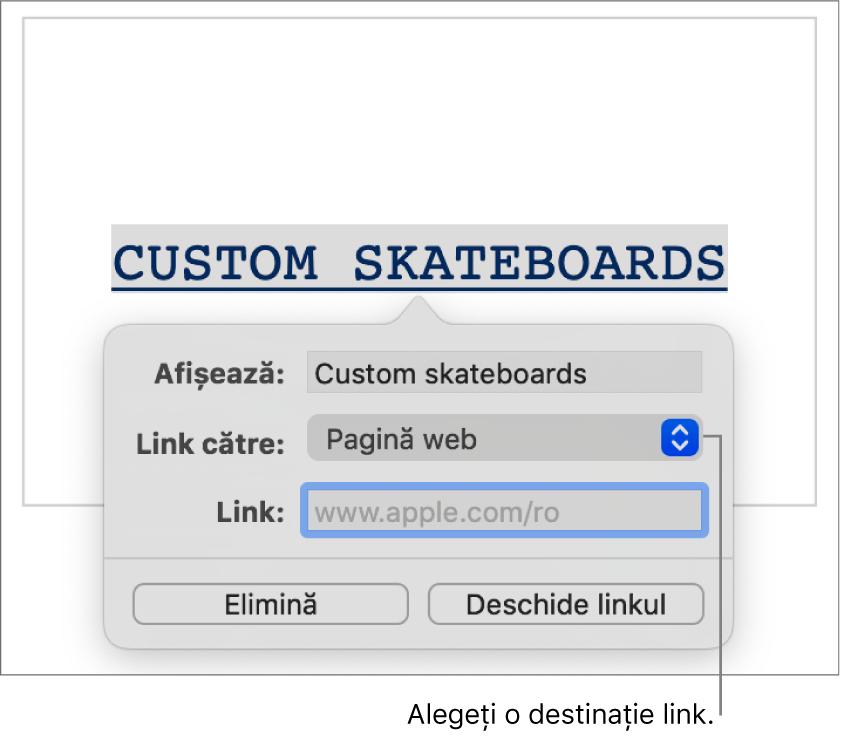
Diapozitiv: Accesează un alt diapozitiv din prezentare. Alegeți una dintre opțiunile de diapozitiv sau specificați un număr de diapozitiv.
Pagină web: Deschide o pagină web într-un browser. În câmpul Link, introduceți URL-ul pentru pagina web. Pentru un link de text, în câmpul Afișare introduceți textul pe care doriți să îl vadă cititorii. De exemplu, este posibil să doriți să afișați doar numele de domeniu și nu întreaga adresă web.
E-mail: Deschide un mesaj e-mail preadresat cu adresa pe care o furnizați în câmpul Către. Pentru un link de text, în câmpul Afișare introduceți textul pe care doriți să îl vadă cititorii. De exemplu, este posibil să doriți să afișați doar numele destinatarului și nu întreaga adresă de e-mail. Introduceți un subiect în câmpul Subiect sau lăsați-l gol.
Număr de telefon: Apelează un număr de telefon. În câmpul Număr, introduceți un număr de telefon. În câmpul Afișare, introduceți textul pe care doriți să îl vadă cititorii. De exemplu, puteți afișa numele firmei sau al persoanei căreia îi aparține numărul.
Ieșirea din diaporamă: Închide diaporama.
Pentru a verifica destinația, faceți clic pe butonul pentru Accesează diapozitivul, Deschide linkul, Compune e-mail sau Apelează; altfel, faceți clic pe diapozitiv pentru a închide editorul de link.
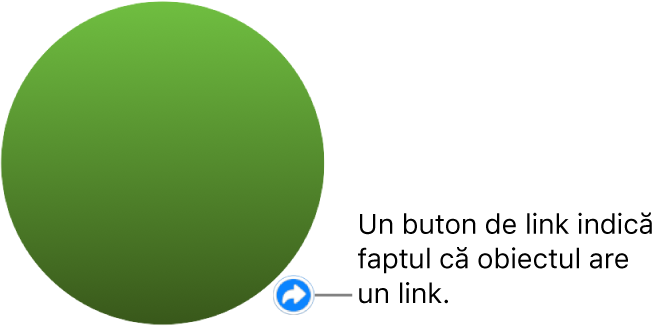
Textul asociat este subliniat și un buton de link (arată ca o săgeată curbată) apare lângă obiectele care sunt asociate. Butonul de link nu apare atunci când este redată prezentarea.
Editarea sau eliminarea unui link
Faceți clic pe textul asociat sau pe butonul de link de pe obiectul asociat sau faceți dublu clic pe un link aflat într-o celulă de tabel.
În editorul de link, efectuați modificările dorite sau faceți clic pe Elimină.
Când eliminați un link, textul linkului este păstrat, dar formatarea linkului este eliminată și linkul nu mai este activ.
Când ați terminat, faceți clic pe diapozitiv pentru a închide editorul de link.
Activarea sau dezactivarea formatării automate pentru adrese URL de site-uri, adrese de e-mailuri și numere de telefon
Keynote detectează automat adresele web (URL-urile) și adresele de e-mail valide și le stilizează (de exemplu, cu o subliniere sau o culoare diferită) pentru a arăta că sunt linkuri active. Numerele de telefon nu sunt formatate în mod implicit ca linkuri, dar puteți activa formatarea automată pentru numerele de telefon. De asemenea, puteți dezactiva formatarea automată a linkurilor spre URL-uri și adrese de e-mail.
Pentru a decide dacă Keynote formatează sau nu ca linkuri active adrese URL de site-uri, adrese de e-mail și numere de telefon, puteți actualiza configurările pentru formatarea automată.
Alegeți Keynote > Configurări (din meniul Keynote din partea de sus a ecranului).
Faceți clic pe Auto‑corectare în partea de sus a ferestrei de configurări.
În secțiunea Formatare, efectuați una dintre următoarele acțiuni:
Adrese URL de site-uri și adrese de e-mail: Selectați sau deselectați caseta de validare „Adaugă automat linkuri pentru paginile web și e-mailuri”.
Numere de telefon: Selectați sau deselectați caseta de validare „Adaugă automat linkuri pentru numerele de telefon”.
Dacă nu doriți ca linkurile să afișeze formatarea, dar doriți totuși ca acestea să fie active, selectați „Adaugă automat linkuri pentru paginile web și e‑mailuri” sau „Adaugă automat linkuri pentru numerele de telefon” și deselectați „Aplică automat stilul de link”.
Configurarea se aplică textului nou pe care îl introduceți în toate prezentările Keynote. Linkurile existente nu sunt afectate de modificare.
Vă puteți configura diaporama ca prezentare interactivă, ale cărei diapozitive se schimbă atunci când privitorul face clic pe linkurile sale. O prezentare interactivă, care conține doar linkuri este utilă în special într-o configurare de tip chioșc.